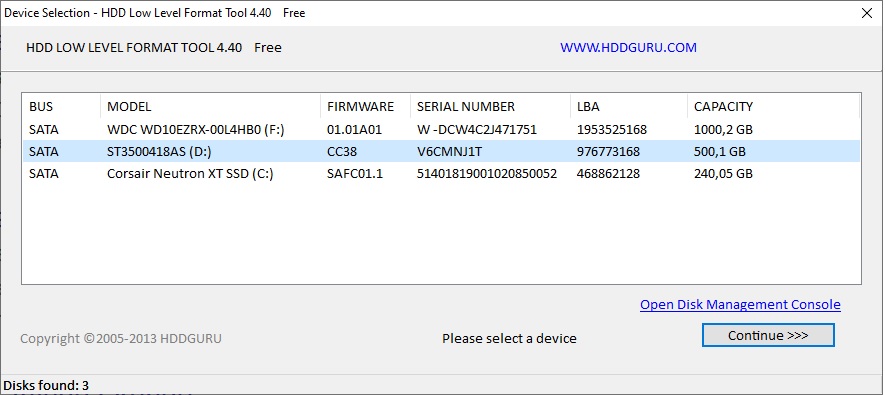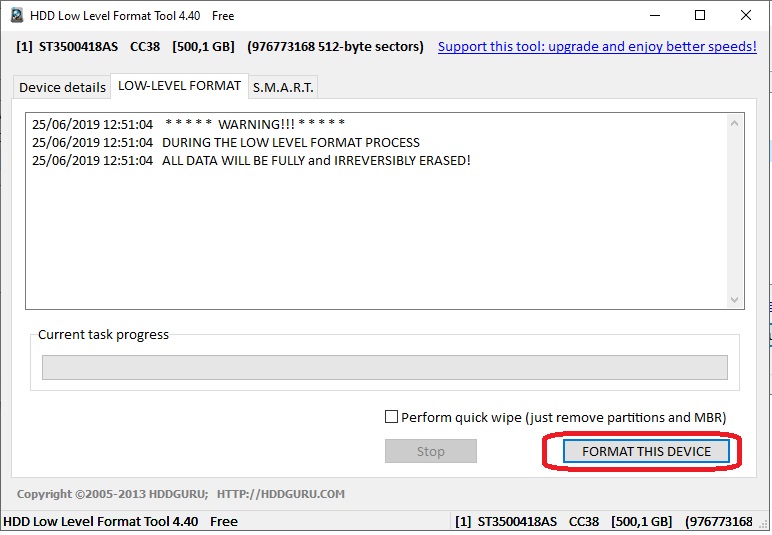Formatear un disco duro es algo que necesitamos hacer muchas veces, pues es una de las tareas más básicas dentro de la informática. En este post te explicamos las 5 mejores formas de formatear un disco duro, todas ellas con herramientas gratuitas y muy sencillas de utilizar.
Desde las opciones de la unidad en Windows
Empezamos con la que es seguramente la forma de formatear un disco duro más usada. Para ello usaremos la herramienta integrada dentro de las opciones de las diferentes unidades de disco duro de nuestro PC. El primer paso será ir a “Este equipo”, algo que se puede hacer desde el menú inicio de Windows 10.
Una vez ahí, localizamos el disco duro que queremos formatear y hacemos click sobre él con el botón derecho del ratón. Se nos abrirá un menú, hacemos click en “Formatear“.
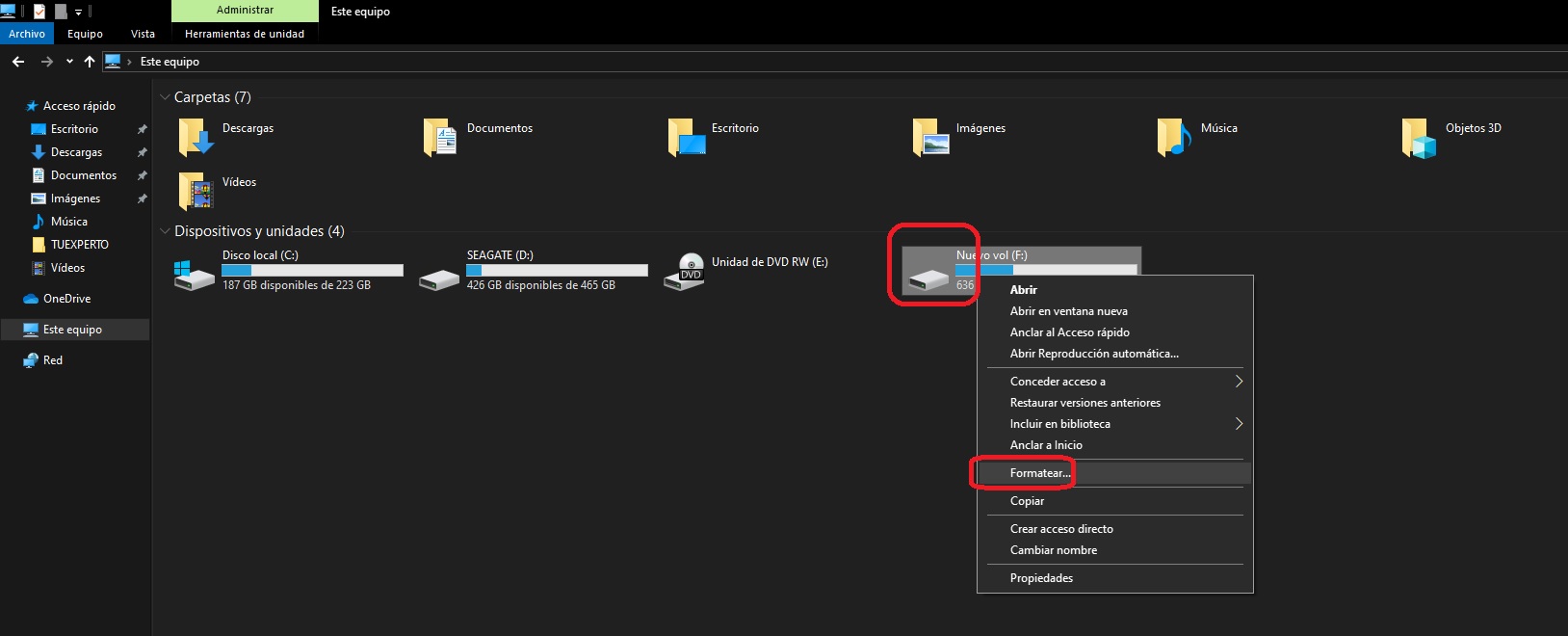
Tras ello aparecerá una nueva ventana de la herramienta de formateo del disco duro. Podremos seleccionar si queremos hacer un formateo rápido o un formateo más lento pero que borrará los datos de forma segura para que no se puedan recuperar. Normalmente con un formateo rápido es suficiente, usa el normal si vas a vender o regalar el disco duro.
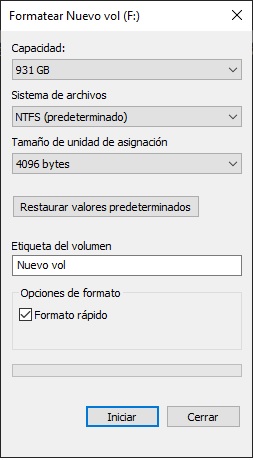
Desde el administrador de discos de Windows
Para usar esta herramienta lo primero es ir al menú inicio. Una vez ahí busca la aplicación “Crear y formatear particiones del disco duro“.
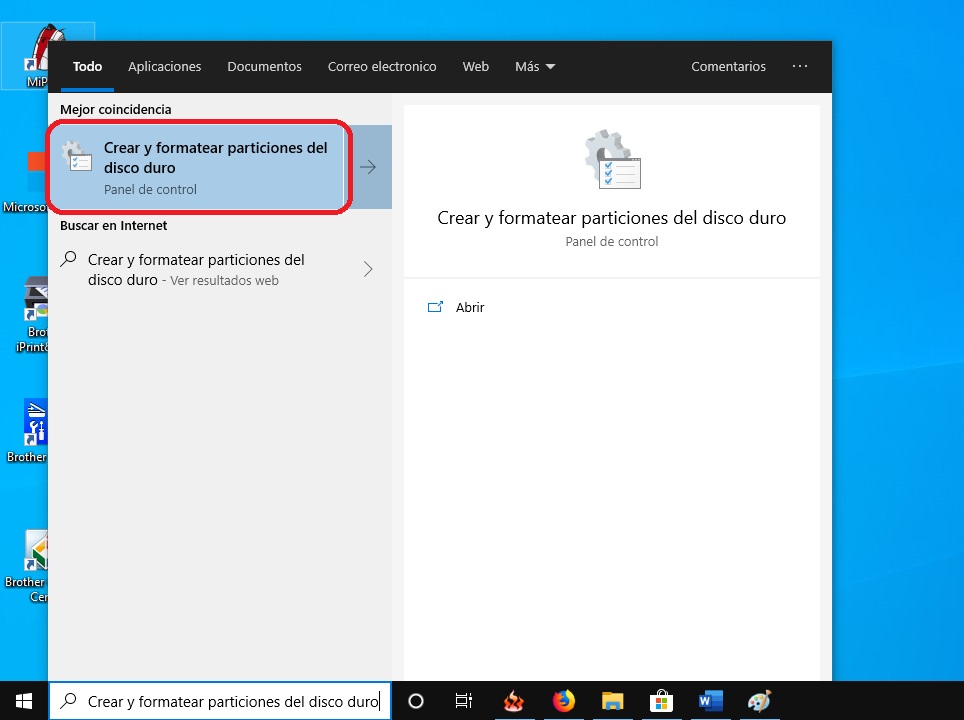
Se abrirá una herramienta bastante avanzada. Busca el disco duro o la partición que quieras formatear, haz click con el botón derecho del ratón y pulsa en “Formatear”
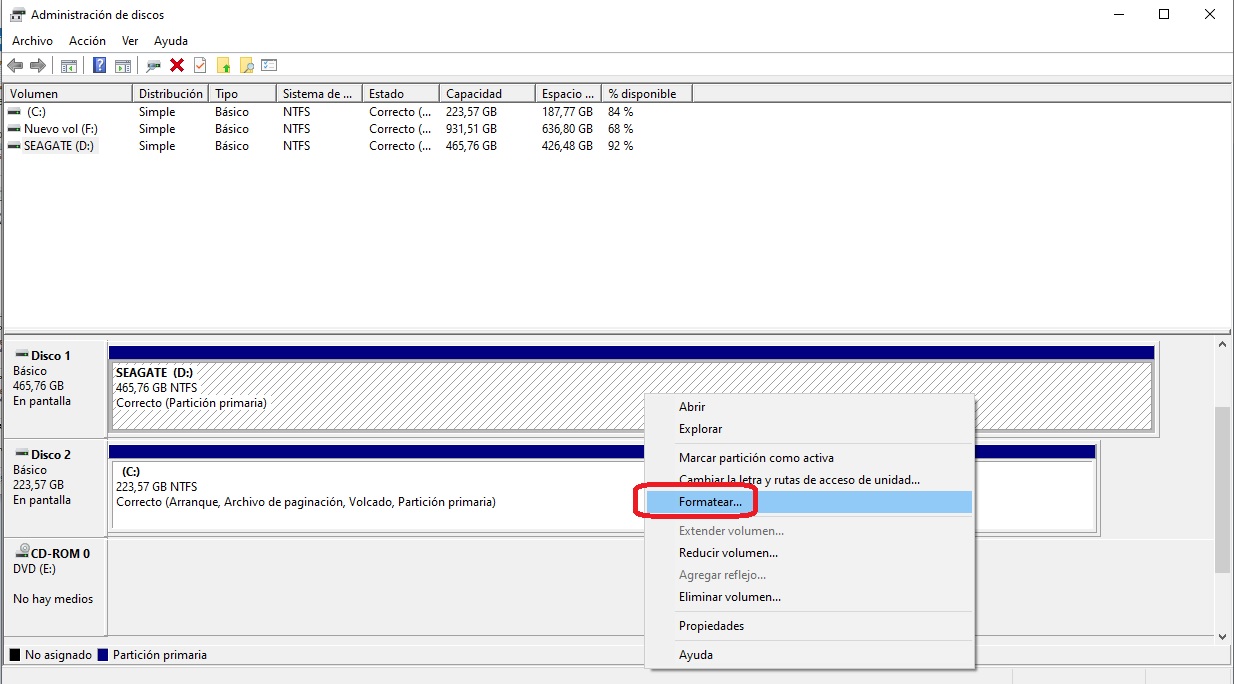
Después de hacerlo, se abrirá una ventana con todas las opciones disponibles. recomendamos usar el formateo rápido y no tocar el resto de opciones.
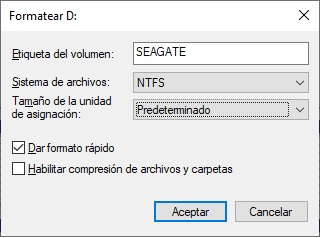
Con la consola CMD de Windows
Esta forma de formatear es bastante más avanzada que las anteriores, pero como siempre, os explicamos todas las opciones disponibles. El primer paso es abrir una ventana de comandos CMD de Windows 10, algo que se puede hacer desde el menú inicio.
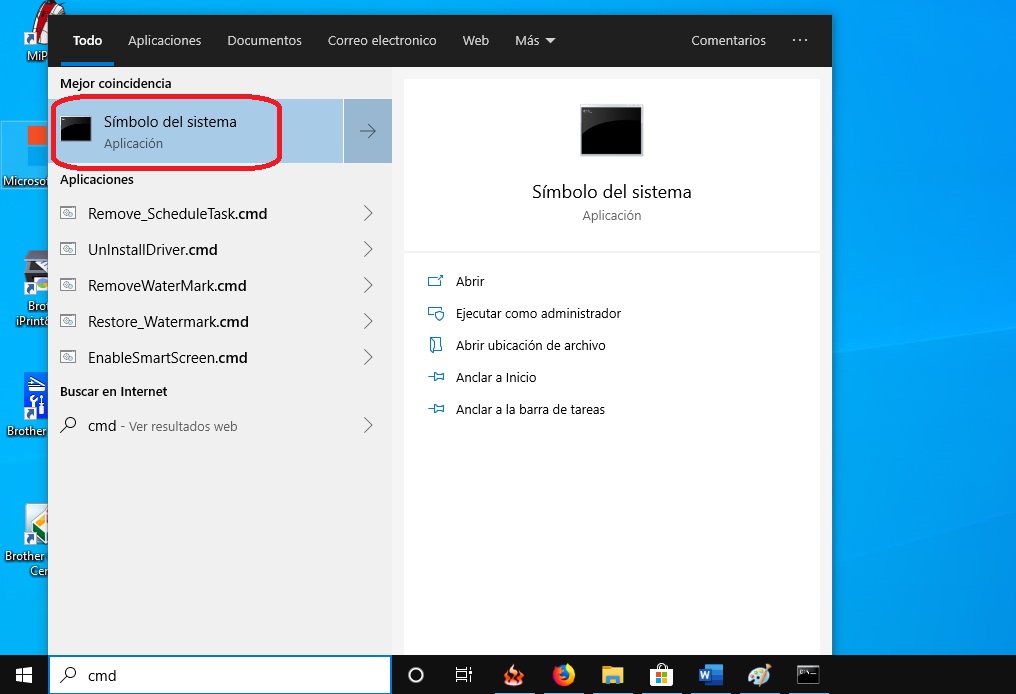
Una vez que se haya abierto la consola CMD, usa el comando diskpart para iniciar la aplicación.
diskpart


El siguiente paso es usar el comando list disk para ver todos los discos duros de nuestro PC, con ello podremos saber cuál es el que queremos formatear.
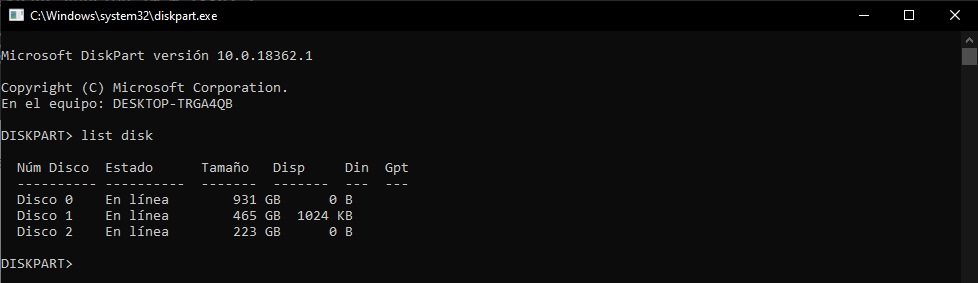
Por último, usa los siguientes comandos para formatear la unidad que te interese:
create partition primary
select partition 1
active
format fs=ntfs
Tan solo sustituye el número en “select partition 1 ” por el de la unidad que quieras formatear.
Con el programa de instalación de Windows
Este método es el más útil cuando no puedes acceder al sistema operativo de tu PC. Para usarlo necesitarás un USB booteable con Windows 10. Una vez que lo tengas, inicia tu PC usando el Pendrive USB para que arranque el programa de instalación de Windows. Entra en la opción instalar Windows y verás la herramienta para formatear los discos duros de tu PC. Tras hacerlo podrás seguir con la instalación de Windows 10 o cancelarla.
Con HDD Low Level Format Tool
HDD Low Level Format Tool es una aplicación gratuita con la que podremos hacer un formateo de bajo nivel de nuestro disco duro. Esto nos asegura que los datos son borrados de forma segura, sin que haya la posibilidad de recuperarlos. Algo muy interesante cuando vamos a vender el disco duro o queremos regalarlo a alguien. Con este proceso todos nuestros datos estarán totalmente a salvo de las miradas curiosas.